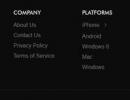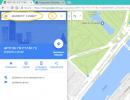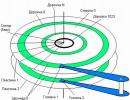Gps координаты на карте гугл. Как вбить координаты в яндекс навигатор
Гугл карты: поиск по координатам. Итак, приступим. Первое что вам потребуется это зайти на сайт Google карт. Для этого перейдите по ссылке , или же зайдите на google.com и там перейдите в карты, нажав на значок меню, в правом верхнем углу, и выбрав пункт "Карты":
После перехода в карты гугл, вы можете приступать к поиску места, по координатам. Просто скопируйте нужные вам координаты и вставьте их в строку поиска на сайте. Все, что вам остается сделать - это нажать на кнопку поиска:

В примере, были использованы координаты Эйфелевой башни.
Также можно просто руками вводить нужные вам координаты, Google все равно поймет:

К примеру, при вводе через запятую двух координат 0 и 0, он показал точку, которая расположена на пересечении экватора и нулевого меридиана.
Также следует упомянуть о нескольких правилах:
1 - сначала указывается широта, а потом долгота
2 - отделять десятичные значения нужно точкой, а не запятой (неправильный вариант: 50,56948, 29,59211 . Правильный вариант: 89.39281, 65.59684)
3 - для широты нужно использовать диапазон значений от -90 до 90
4 - для долготы нужно использовать диапазон значений от -180 до 180 градусов
Еще один способ поиска по координатам - это просто ввести их в строку поиска Google, после анализа вашего запроса, система поймет, что вы ввели координаты. После чего поисковая система, перед ссылками-результатами отобразит на карте вашу точку:

Также стоит отметить, что используя сервис Google карт, вы можете не только искать по координатам, но и производить обратное, то есть использовать карты для того, что бы узнать координаты того или иного места. Все что потребуется - это открыть страницу Google, перейти в приложение "Карты" и уже там нажать на любом месте карты, также вы можете воспользоваться поиском. После чего, появится маркер на картах, а внизу окна будет отображено название места, где расположен маркер и его координаты:

На этом все, теперь вы сможете найти любое место, зная его координаты, и наоборот, узнать координаты любого места в мире.
Здравствуйте, уважаемые друзья портала сайт!
Инструмент - определение географических координат на карте Google Maps города, улицы, дома, в реальном времени. Как определить координаты по адресу — широту и долготу на карте, удобный поиск по координатам в Гугле (Google Maps). Карта мира с координатами (долготой и широтой) позволит найти любой адрес по уже известным параметрам, вычислить расстояние между двумя городами/точками в онлайн режиме
Заполните форму поиска Google Maps — ввести город, улица, номер дома. Наберите через пробел название любого географического объекта. Или самому переместить метку в нужное место, и осуществить поиск (нажать «Найти») по координатам объекта на карте Гугл. Подобный поиск уже применяли, когда искали в . Воспользуйтесь изменением масштаба схемы (искомый масштаб появится в третьем поле сверху), чтобы подробнее рассмотреть местоположение дома на улице.
Как вы могли заметить, при перемещении метки на схеме, изменяются географические параметры. Получаем своеобразную карту с широтами и долготами. Ранее мы уже занимались определением координат на карте Яндекс
Используя метод от обратного, каждый сможет по известным параметрам осуществить поиск по координатам в Гугле. Вместо географического названия объекта, заполняем форму поиска известными координатами. Сервис определит и покажет на карте точное географическое местоположение улицы, района.
Интересные места в Google Maps — онлайн тайны со спутника
Зная адрес любого города мира, легко определяется широта и долгота Вашингтона и Сантьяго, Пекина и Москвы. доступна как гостям города, так и местным жителям. Уверены, вы уже смогли освоить данный инструмент на странице, по умолчанию на карте находится центр столицы России — город Москва. Нашли свою широту и долготу на карте по адресу.
Мы же предлагаем узнать тайны сервиса Maps Google онлайн. Спутник не пролетит мимо интересных исторических мест, каждое из которых популярно в определенной части земного шара.
Ниже вы сможете сами убедиться в том, что данные интересные места земли заслуживают особого внимания. И сервис Google Maps Спутник с удовольствием предлагает найти и увидеть самые известные географические тайны мира. Считаем, что жителям Самарской области будет также интересно. Как выглядит — они уже знают.
Вам не надо определять их географические координаты и искать нужные карты Гуглы сервиса. Достаточно скопировать любые параметры из списка ниже — широту и долготу (CTRL+C).
К примеру, будем смотреть со спутника (перейти на тип схемы «Спутник») крупнейший стадион мира и Бразилии — Маракана (Рио-де-Жанейро, Maracana). Копируем широту и долготу из списка ниже:
22.91219,-43.23021
вставляем в форму поиска сервиса Google Maps (CTRL+V). Остается запустить сам поиск объекта. На схеме появится метка с точным местоположением координат. Напоминаем, необходимо активировать тип схемы «Спутник». Каждый выберет удобный для себя масштаб +/- , чтобы лучше рассмотреть стадион в Бразилии
Благодарим за предоставленные данные сервис Google Maps
Картографические данные городов России, Украины и мира
Картографические сервисы в Интернете становятся все более популярными у пользователей сети и различных мобильных приложений. Такие ресурсы созданы для того, чтобы быстро найти город, страну, улицу, определить координаты населенного пункта. В связи с этим глобальные поисковые системы, например, Яндекс и Гугл, осуществляют выпуск онлайн и оффлайн приложений, которые позволяют осуществлять поиск по координатам на карте. Введя в нужную строку данные о широте и долготе, человек получает возможность точно определить, где находится нужный объект.
Как узнать и ввести координаты места
Пользователь должен загрузить на компьютер, ноутбук или гаджет карту нужной страны или региона. Поиск координат и введение их для определения места осуществляется следующим образом:
- Открыть строку поиска на карте.
- Выбрать вариант из предложенных категорий – «еда», «гостиницы», «транспорт», «достопримечательности», «магазин», «банкомат», «парковки» и т.д.
- Выбрать нужный вариант запросов, чтобы определить координаты. Во-первых, адрес. Сюда вводят город, улицу, номер дома. Во-вторых, название места. В-третьих, любое ключевое слово. Строка поиска будет подсказывать возможные слова.
- Выбрать в строке поиска «координаты», нажать «отразить на карте». Нужный объект будет отражен на карте.
Часто бывает, что нужно отыскать место того или иного объекта в другой стране. В этом случае пользователь выбирает сначала страну, а потом проводится поиск места.
Определить координаты объекта очень просто. Найдя место на карте, пользователь нажимает на него и смотрит в нижнюю часть экрана. Там будут указаны точные координаты места. Полученная информация выражается в нескольких форматах:
- В десятичных градусах – 21.40043, 2.1235.
- В градусах и десятичных минутах – 41 24.2028.
- В градусах, минутах и секундах – 28°29’12.2″N 5°12’20.5″E.
Вводить имеющиеся координаты нужно в онлайн-карты правильно:
- Латинская буква d заменяется значком градуса.
- Использовать для разделения координат не запятые, а точки.
- Сначала указывать широту, а потом долготу.
- Широта обозначается в значениях от -90 градусов до 90 градусов.
- Долгота указывается в диапазоне от -180 градусов до 180 градусов.
Служба Google Maps позволяет находить место на карте не только по ключевым словам, но и непосредственно по GPS-координатам. Это удобно в том случае, если ваш навигатор к компьютеру не подключен, а показать фрагмент карты требуется на большом экране.
Инструкция
В глобальной паутине Интернета есть много хороших картографических ресурсов, позволяющих исследовать ту или иную местность на карте, а при необходимости и посмотреть как это выглядит с высоты «птичьего полёта» благодаря снимкам со спутников. Многие из них позволяют определить координаты точки на карте благодаря тому, что умеют работать с географическими координатами. Они помогают максимально точно определить местоположение того или иного объекта на земном шаре вне зависимости через что Вы его ищете — на глобусе или на сайте в Интернете. Один из популярнейших картографических ресурсов в России — Яндекс.Карты координаты тоже отлично понимает и поддерживает работу с ними.
Давайте сначала определимся — что такое географические координаты. Выглядят они просто, как два числа. На самом деле, это две специальных угловых величины — широта и долгота . Северная широта обозначается буквой N от «Nord»(Север), южная широта — S от South (Юг). Долгота тоже может быть восточной E от «East» (Восток) или западной — «W» от «West» (Запад). Именно по ним на сегодняшний день определяют положение объектов на поверхности планеты. Обычно они представлены в виде градусов, то в принципе, их можно указать и в дробях. Если Вам известны широта и долгота нужной точки, то будет легко найти её хоть на Яндекс.Картах, хоть на Google Maps.
Как определить координаты точки
Чтобы в Картах Яндекс найти долготу и широту нужной Вам точки — просто найдите её на карте и кликните по ней левой кнопкой мыши. Появится подсказка с названием географического объекта. В нижней её части будут отображаться искомые числа. Приведу пример: я ищу координаты сквера имени Олега Янковского в Саратове. Найдя его — кликаю мышью и вижу подсказку:

Под текстом подсказки написаны два числа. Первым идёт широта: 51.533689. Вторым — долгота: 46.002794.
Как Вы можете заметить, Yandex.Карты дают возможность даже построить маршрут из любого места до координат нужной точки местонахождения.
Как ввести координаты чтобы найти точку
В сервисе возможно и обратное действие — поиск точки по введённым координатам. Для этого надо в строку поиска ввести широту и долготу, причём ввести географические координаты в Яндекс. Картах надо именно в таком порядке — сначала широта, затем долгота. Это международный формат, который принят и используется везде, в том числе и в Гугл Мапс и GPS-навигаторах.
Для примера, давайте выполним поиск места приземления первого космонавта — Юрия Алексеевича Гагарина. Его координаты — 51.27168N,46.11656E. Вводим их в строку поиска:
Нажимаем кнопку найти и… вот оно — место приземления на карте:

Яндекс Карты помогут найти точку и пометят её красным маркером. В отдельном окне будет выведена вся необходимая информация. При необходимости, сервис так же даёт возможность построить сюда маршрут или отправить точку в приложение Яндекс.Навигатор на телефоне или планшете.